Lightroom для linux: Как установить Adobe Lightroom на Linux (легкий способ)
24.04.2023 


 Разное
Разное
Как установить Adobe Lightroom на Linux (легкий способ)
Главная » Уроки по Adobe Lightroom
Автор Владислав На чтение 3 мин Просмотров 20.9к.
Добрый вечер, господа. Сегодня я продолжаю тему линукса (и, наверное, заканчиваю). И сегодня я помогу всем пользователям этой операционной системы установить Adobe Lightroom. В принципе, ничем принципиальным установка не отличается от установки фотошопа, но различия есть. Да и внятных, понятных гайдов по данной теме я в интернете не видел. Такое чувство, что авторы думают что все поголовно разбираются в этой сложной системе.
Но, я всегда стараюсь писать понятным языком, прикреплять скриншоты, давать все что нужно и этот пост не будет исключением.
Почему же нужно устанавливать Lightroom на линукс, если есть хороший аналог, о котором я ранее писал? Да-да, я про Darktable, кто следит за блогом, тот читал.
Некоторые шаги будут схожие с установкой фотошопа, но она будет занимать немного больше времени, так как будут устанавливаться дополнительные компоненты. Так как от Вас потребуется только нажимать кнопку «Далее», я решил эти шаги не показывать.
Шаг 1. Идентичный с установкой фотошопа. В центре приложений скачиваем программу PlayOnLinux.
Шаг 2. Точно такая же ситуация. Запускаем программу которую мы установили и нажимаем «Установка».
Шаг 3. Здесь у нас «пути» расходятся. Находим в разделе «Графика» лайтрум и нажимаем на него.
Шаг 4. Начинается установка, просто жмем кнопку «Далее».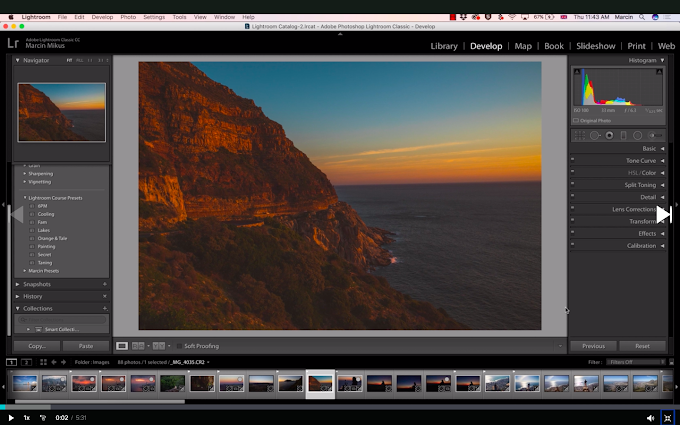
(!) Никакие параметры не меняйте, директорию установки не меняйте, следуйте строго инструкциям и делайте все что Вас попросят. В некоторых программах просят убрать галочку напротив «Запустить программу после завершения». Если Вас просят это сделать, сделайте.
Шаг 5. На данном этапе нужно выбрать установочный файл. Скачать его можно у меня в блоге — Click.
После того как Вы скачаете файл, нужно выбрать именно «экзешник». То, что показано ниже на скриншоте.
Шаг 6. И соответственно начнется установка Lightroom, которая ничем не отличается установки на Windows. Также установятся дополнительные компоненты для работы. Просто подтверждаем все и жмем «Далее».
Шаг 7. Открываем наш PlayOnLinux и запускаем Adobe Lightroom.
В итоге у меня запустилось:
Для сведения: у меня стоит Ubuntu 14 версии. Работу на других дистрибутивах не гарантирую. Хотя, по идеи, роли не играет, хоть у Вас Ubuntu, хоть Mint, хоть Fedoro и тд.
Хотя, по идеи, роли не играет, хоть у Вас Ubuntu, хоть Mint, хоть Fedoro и тд.
Но, если у Вас возникнут вопросы, то я буду рад на них ответить в комментариях и помогу чем смогу.
До скорых встреч! Увидимся в следующих уроках!
С ув. Владислав
Лучшие аналоги Adobe в Linux
Для операционных систем Windows и macOS Adobe выпускает целый ряд программ для работы с фото, видео, аудио, документами и веб-страницами. Для Linux тоже существует немало программ для работы с медиаконтентом. Давайте разберемся в том, возможно ли использовать Linux для этих целей на профессиональном уровне.
Мы рассмотрим не только бесплатные программы с открытым кодом. Когда речь заходит об использовании приложений в коммерческих целях, свободное программное обеспечение лишь в редких случаях способно составить конкуренцию платным решениям.
Содержание статьи:
Аналоги Photoshop
1.
 GIMP
GIMPGIMP – это неплохой редактор изображений, но до уровня Photoshop он не дотягивает. Несмотря на это, GIMP — самый популярный аналог Photoshop в Linux. Если в плане фильтров и эффектов редакторы сравнимы, то с выделением объектов и дальнейшей коррекцией у GIMP наблюдаются проблемы. Даже многочисленные плагины лишь частично сократят отставание.
Photoshop уже давно использует алгоритмы на основе искусственного интеллекта, что помогает значительно уменьшить время на обработку изображений. У GIMP лишь несколько плагинов позволяют задействовать машинное обучение.
Для установки GIMP воспользуйтесь командой:
sudo apt install gimp
2. Krita
Krita – это программа именно для рисования. Её лучше использовать для создания, а не редактирования. Хотя с последним программа тоже справляется, но доступен лишь самый минимум инструментов.
Программа поддерживает графические планшеты и позволяет настроить работу пера. Также стоит отметить адаптированный под управление пером интерфейс.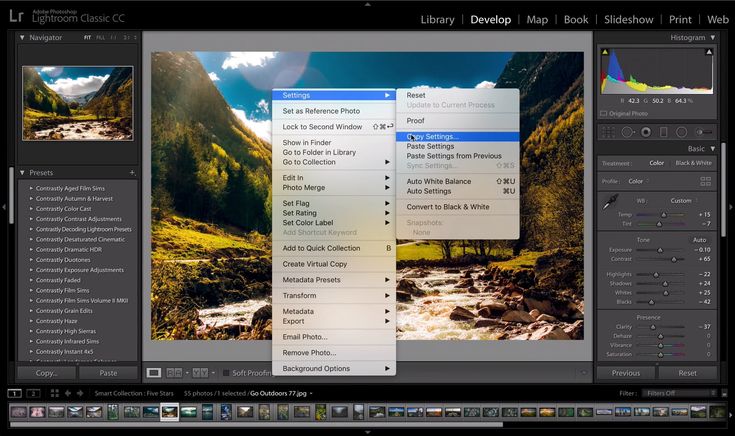
sudo apt install krita sudo apt install krita-l10n
Аналоги Lightroom
1. Darktable
Darktable позволяет скорректировать цветовой баланс цифровых снимков. Программа имеет все востребованные настройки, вроде света и тени, поэтому она вполне сопоставима с Lightroom.
Для установки Darktable используйте команду:
sudo apt install darktable
2. RawTherapee
Ещё одной программой для проявки снимков будет RawTherapee. В ней представлено большое количество настроек, причём часть из них будет полезна только профессионалам. В конечном счёте можно получить снимок того же качества, что и в Lightroom. Для установки RawTherapee используйте команду:
sudo apt install rawtherapee
Аналоги Illustrator
1. Inkscape
Inkscape – это мощный векторный редактор и отличная альтернатива для Adobe Illustrator. Набор инструментов подойдёт большинству пользователей, к тому же его можно расширить с помощью плагинов.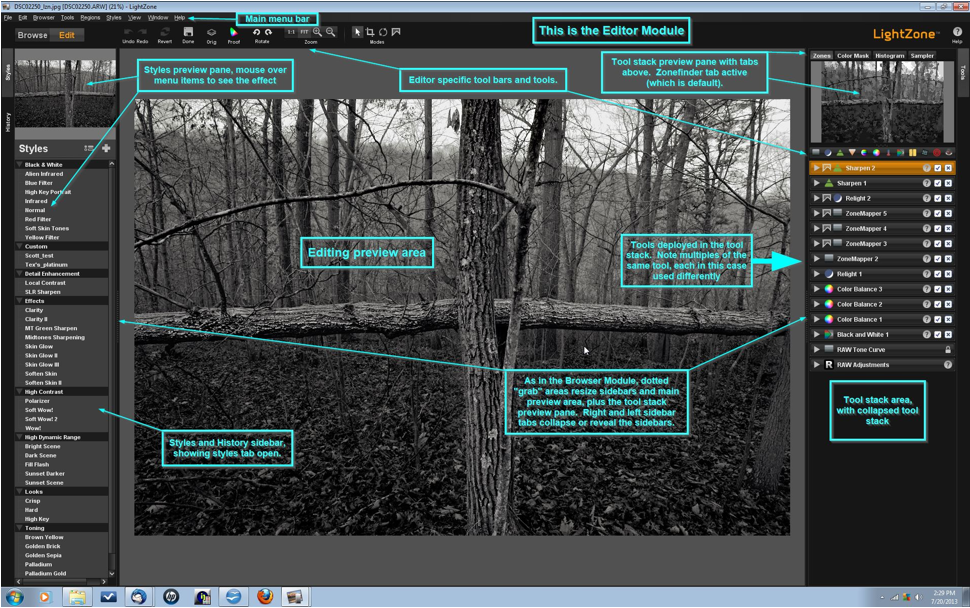 В сравнении с Illustrator он немного проигрывает, особенно досадно видеть отсутствие цветовой схемы CMYK, необходимой для полиграфии. Но всё же программа подойдёт для создания сложных векторных рисунков.
В сравнении с Illustrator он немного проигрывает, особенно досадно видеть отсутствие цветовой схемы CMYK, необходимой для полиграфии. Но всё же программа подойдёт для создания сложных векторных рисунков.
Для установки Inkscape используйте команду:
sudo apt install inkscape
Аналоги InDesign и Acrobat Pro
1. Scribus
Для вёрстки документов, как цифровых, так и для отправки на печать вы можете использовать бесплатную программу Scribus. Для профессионального использования она вряд ли подойдёт, но для разовых задач она вполне применима.
Для установки Scribus используйте команду:
sudo apt install scribus
2. VivaDesigner
Куда лучше обстоят дела с VivaDesigner. Этот редактор имеет современный дизайн, хотя большая часть настроек располагается в контекстном меню, как и в Scribus. Бесплатная версия сильно ограничена, но вы можете попробовать демоверсию с полным набором функций. Скачать VivaDesigner можно с официального сайта.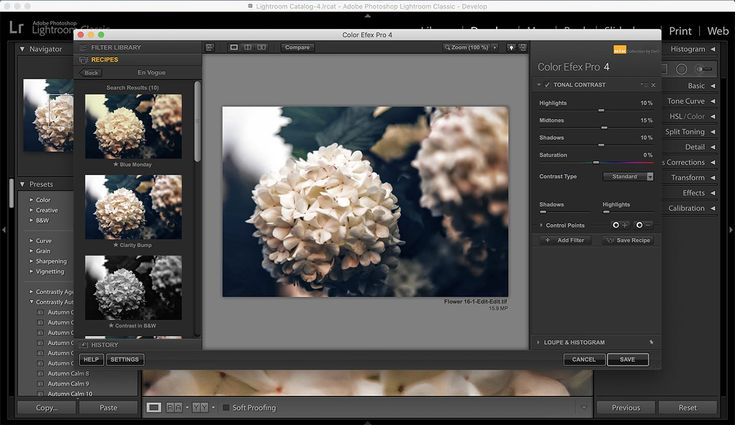
Аналоги Premiere Pro
1. DaVinci Resolve
DaVinci Resolve – это профессиональный инструмент для видеомонтажа. Его используют даже при создании полнометражных фильмов. В этом помогают фирменные клавиатуры и пульты. Бесплатная версия позволяет выполнять простые операции, но только Studio откроет доступ ко всем инструментам и форматам готовых роликов. Скачать DaVinci Resolve можно с официального сайта.
2. Kdenive
Из программ с открытым кодом лучше всего с монтажом видео может справиться Kdenlive. С ним вы можете выполнять все базовые операции, добавлять рамки и переходы, корректировать звук и так далее. Конечно, этот аналог Adobe Premiere не заменит все его функции, но базовые возможности по монтированию видео здесь есть.
Для установки Kdenlive используйте команду:
sudo apt install kdenlive
Аналоги Adobe XD
Wondershare Mockitt позволяет создавать прототипы интерфейсов. Перед началом работы на выбор даётся несколько типов устройств: смартфон, планшет, смарт-часы и веб-страница.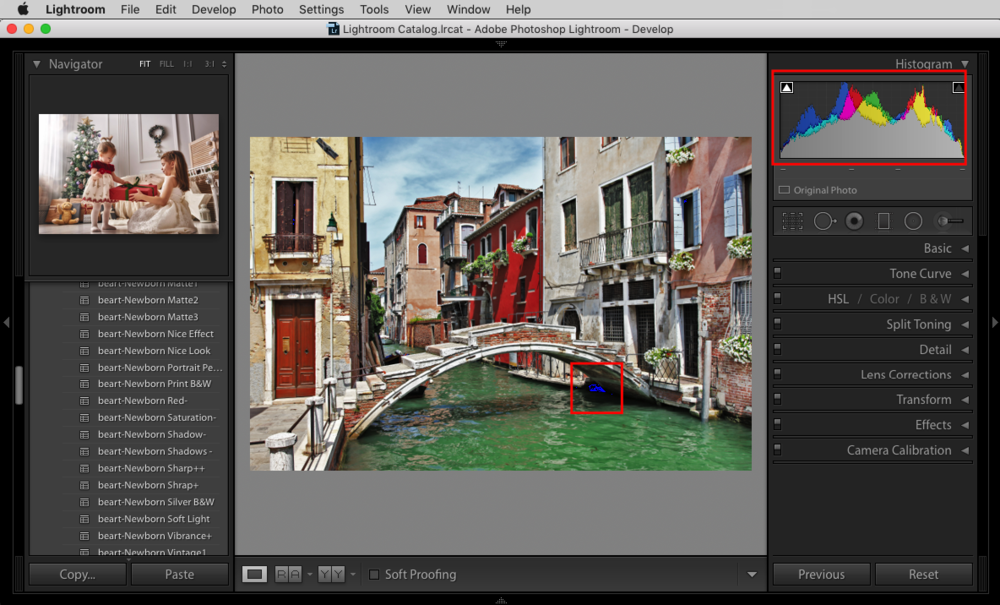 Легче всего освоиться в программе с помощью готовых шаблонов. По удобству и функциональности Mockitt вполне сопоставим с XD. Бесплатно можно создать всего три проекта.
Легче всего освоиться в программе с помощью готовых шаблонов. По удобству и функциональности Mockitt вполне сопоставим с XD. Бесплатно можно создать всего три проекта.
Скачать Wondershare Mockitt можно с официального сайта.
2. Figma
Figma – это веб-приложение, но для Linux существует неофициальное приложение, выполненное на фреймворке Electron. Программа имеет схожую с XD и Mockitt функциональность, но интерфейс не столь интуитивный. Как и в предыдущем случае пользователю доступно три бесплатных проекта. Для установки Figma используйте команду:
sudo snap install figma-linux
Аналоги After Effects
1. DaVinci Resolve Fusion Studio
Это неплохой аналог After Effects для Linux. Fusion Studio предназначена для композитинга видео, иными словами для работы с хромакеем и добавлением объектов в видеоряд. Отдельное внимание разработчики уделили 3D-объектам и ротоскопированию. Программа доступна отдельно, но предполагается, что она будет использоваться вместе с DaVinci Resolve.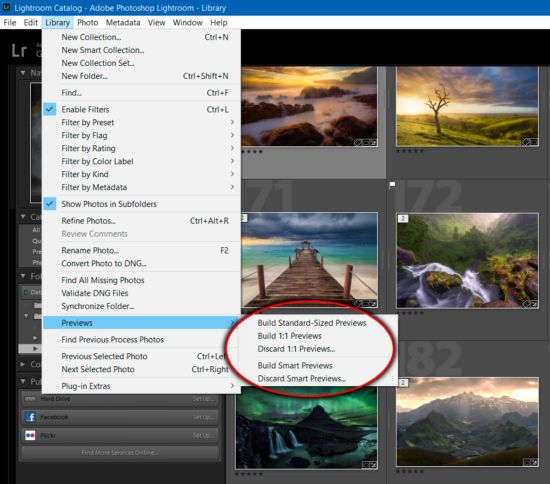
2. Natron
Natron – это бесплатная программа для композитинга. По сравнению с профессиональными решениями она предоставляет лишь малую часть функций. И всё же с её помощью можно создать несложную заставку или подставить фон вместо зелёного экрана.
Для установки Natron используйте команду:
sudo snap install natron
Аналоги Dreamweaver
1. Pinegrow Web Editor
Pinegrow Web Editor – это визуальный HTML-редактор. В отличие от классических редакторов кода, в этой программе большую часть действий можно выполнять в окне просмотра. Интерфейс программы даже удобнее, чем у Dreamweaver. При желании вы можете использовать редактор для создания прототипов сайтов, что в дальнейшем упростит работу над реальным проектом. Для ознакомления доступна триал-версия редактора на официальном сайте.
Аналоги Animate
1. OpenToonz
Toonz – это одна из первых программ для создания 2D-анимации, появившаяся в 1993 году. Это лучший аналог Animate для Linux. В 2016 появилась версия c открытым кодом OpenToonz. Редактор имеет всё необходимое для создания полноценных мультфильмов. Но при работе с программой лучше почаще сохраняться, вылеты случаются относительно часто.
Это лучший аналог Animate для Linux. В 2016 появилась версия c открытым кодом OpenToonz. Редактор имеет всё необходимое для создания полноценных мультфильмов. Но при работе с программой лучше почаще сохраняться, вылеты случаются относительно часто.
Для установки OpenToonz используйте команду:
sudo snap install opentoonz
2. Toon Boom Harmony
Harmony – это один из лидеров на рынке 2D-анимации. В программе имеется продвинутый редактор скриптов, что вкупе с модулем скелетной анимации позволяет создавать сцены без необходимости покадровой отрисовки. Продвинутая и премиум-версия доступны и для Linux. Но для них потребуется специальный дистрибутив CentOS и запрос на получение пакета.
Аналоги Audition
1. Ardour
Ardour – это цифровая станция звукозаписи. Основной упор сделан именно на записи и сведении аудиодорожек. Причём в проекте сохраняются все изменения, что позволяет возвращать дорожки в исходное состояние. Поддержка MIDI также имеется, но это можно считать лишь дополнением, а не основной функцией.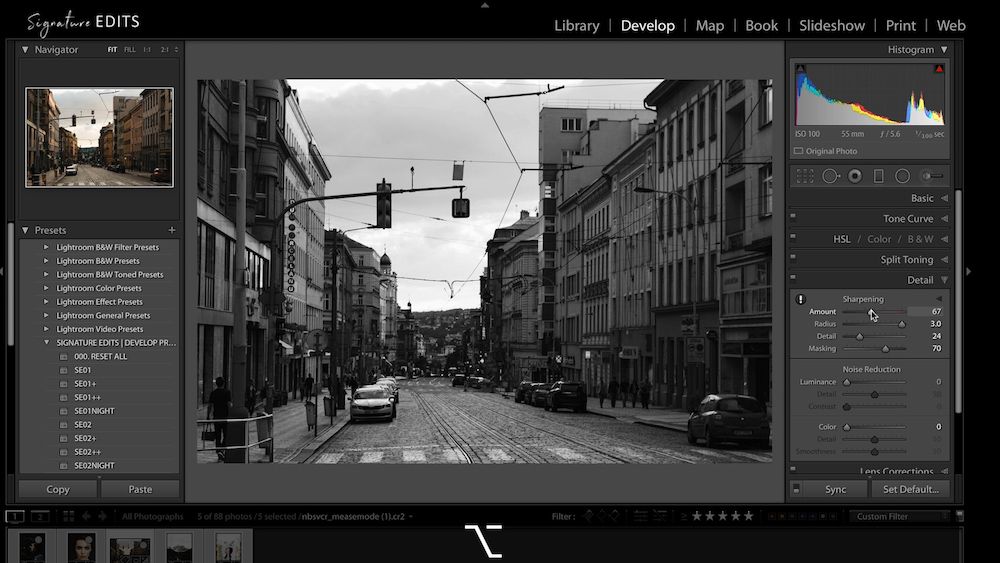 Для установки Ardour используйте команду:
Для установки Ardour используйте команду:
sudo apt install ardour
Выводы
В этой статье мы рассмотрели лучшие платные и бесплатные аналоги Adobe для Linux. Компания Adobe создаёт инструменты для профессионалов и для них же построила целую экосистему Creative Cloud. Есть даже собственный файловый менеджер Bridge. Но что же нам может предложить Linux? Например, платная DaVinci Resolve Studio позволяет полноценно работать с видео, но обрабатывать изображения придётся в совершенно иных программах, никак не связанных с программами Blackmagic.
Что касается бесплатных программ, то они далеко не всегда способны составить конкуренцию продукции Adobe, не говоря уже о том, что у некоторых программ попросту нет бесплатных аналогов на Linux. Но есть и исключения, например, Darktable – это достойная замена Lightroom.
В целом же вы можете найти альтернативу практически любой программы из пакета Creative Cloud, но это будут разрозненные инструменты. Стоит отметить, что практически для каждой программы Adobe можно подобрать не менее функциональное решение.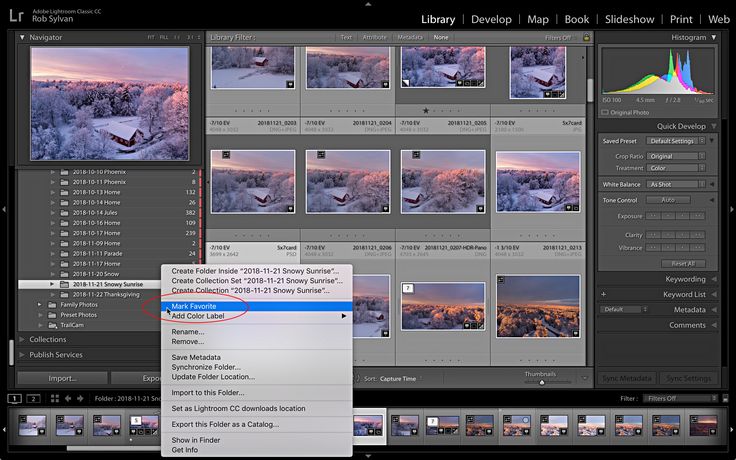 Хотя несколько подписок обойдутся вам дороже, чем одна общая для Creative Cloud.
Хотя несколько подписок обойдутся вам дороже, чем одна общая для Creative Cloud.
8 лучших способов использования Lightroom для Linux
Ищете Lightroom для Linux или качественную замену? Большинство крупных компаний, в том числе и Adobe, не создают версии своего программного обеспечения для ОС Linux из-за его плохой оптимизации и малого количества пользователей.
Но как насчет законных обходных путей, таких как эмуляторы Windows для Linux или другие столь же эффективные альтернативы? Я подготовил для вас надежный эмулятор, а также 7 полноценных программ, способных заменить несуществующую версию Lightroom Linux.
Если у вас ОС Linux, вы не можете купить Lightroom 2023 и использовать его на своем устройстве. К счастью, есть лайфхак, следуя которому вы сможете запустить полноценную рабочую версию этого редактора.
Вы также можете использовать другие, не менее эффективные программы для браузера и ПК, способные выполнять глубокую цветокоррекцию с помощью масок и HSL, а также организовывать целую библиотеку фотографий.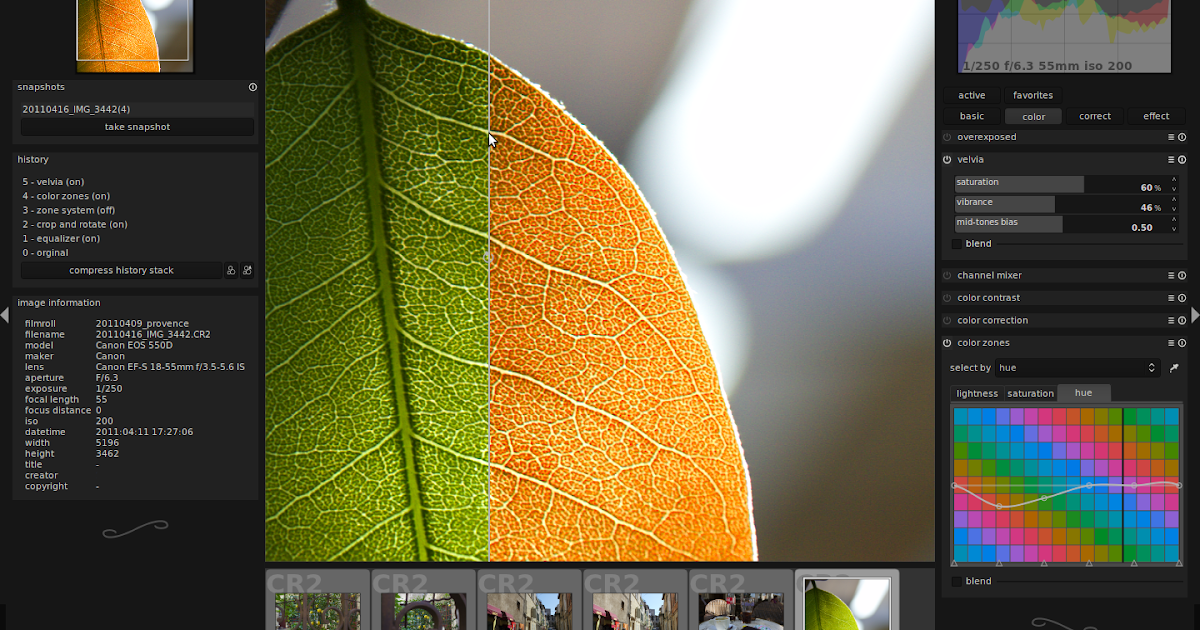
1. Lightroom через Wine
СКАЧАТЬ ЭМУЛЯТОР
Не стоит расстраиваться и начинать искать бесплатные альтернативы Lightroom, так как разработчики создали специальную бесплатную программу-эмулятор Windows под названием Wine или PlayOnLinux.
Эмулятор создает в вашей системе отдельный раздел, благодаря которому вы можете читать и устанавливать .exe программы. Поскольку вам нужен установщик .exe, а не браузер Creative Cloud, вам придется купить более старые версии Lightroom, а именно CS4, CS5 или CS6.
Если вы решили сэкономить и скачать кряк Lightroom, учтите, что ваши действия могут повлечь за собой множество юридических проблем. К тому же такая взломанная программа не имеет лицензионного ключа и не пройдет проверку.
2. Онлайн-редактор Lightroom
Онлайн-редактор Lightroom — это автоматизированный Lightroom для Linux, который работает практически со всеми файлами RAW и поддерживает форматы PSD, JPEG, XCF и более 20 форматов.
Хотя опция пакетного редактирования отсутствует, программа поддерживает ряд сторонних плагинов: экшены, наложения, текстуры и кисти, благодаря которым вы сможете улучшить свои фотографии в один клик.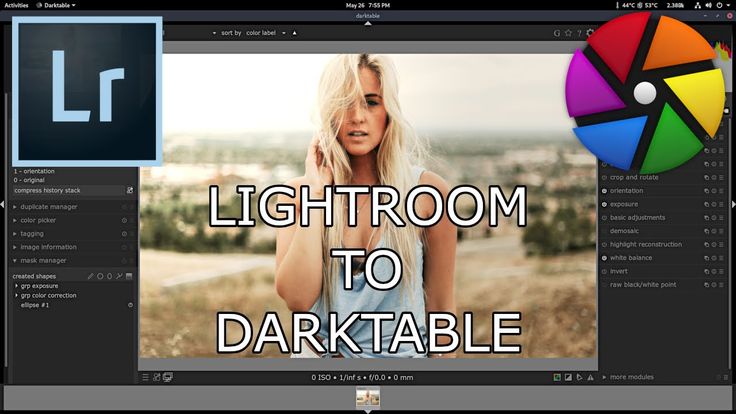 Вы можете исправить цвета, используя кривые и фильтры. Также имеется традиционный набор ползунков для настройки экспозиции, баланса белого, теней и т. д.
Вы можете исправить цвета, используя кривые и фильтры. Также имеется традиционный набор ползунков для настройки экспозиции, баланса белого, теней и т. д.
Более опытные ретушеры могут использовать маски и слои для тонкой настройки цвета. Автоматические кисти помогают избавиться от ненужных предметов, устраняют прыщи, покраснения и эффект красных глаз.
3. Darktable
Darktable — кроссплатформенный редактор изображений с открытым исходным кодом. Он предлагает неразрушающее редактирование фотографий, поддерживает сторонние плагины, более 600 камер и позволяет выполнять глубокую коррекцию цвета, что делает его одной из лучших бесплатных альтернатив Lightroom для Linux.
Вы можете отредактировать тона отдельных частей фотографии для более точных улучшений или использовать готовые пресеты в режиме пакетного редактирования. Также есть возможность настроить темные и светлые участки изображения, HSL, резкость и уровни. Более того, программа позволяет добавлять водяные знаки и удалять шум.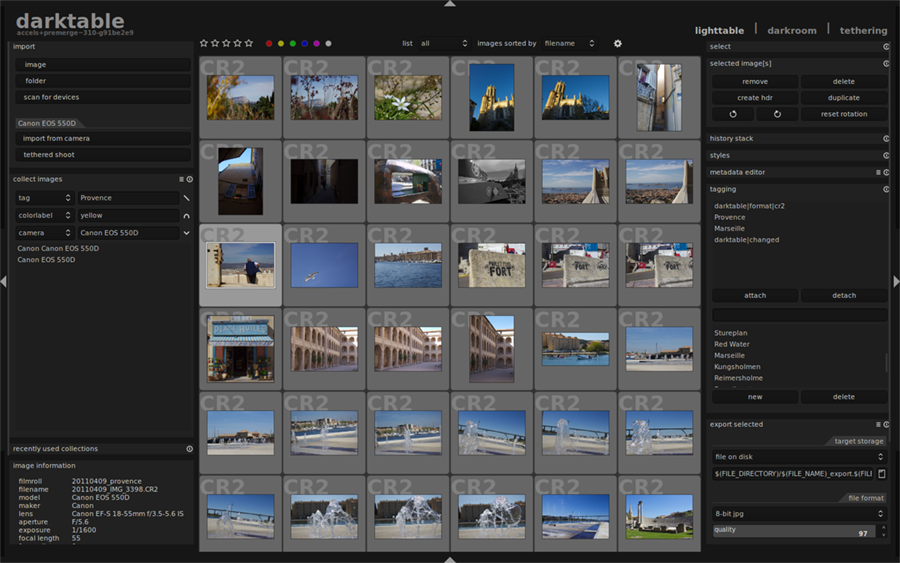
В дополнение к расширенным функциям редактирования фотографий, вы найдете отдельный модуль с отличным органайзером, так что вы можете организовать свою фототеку, используя различные теги, рейтинги и т. д. Есть панель предварительного просмотра и отдельное меню с картой для добавления Информация GPS. Такой удобный процесс редактирования изображений делает программу серьезным игроком в битве Darktable и Lightroom.
4. Polarr
Polarr — онлайн-редактор для работы с фотографиями в формате JPEG. Он имеет хорошо продуманное руководство по началу работы, что делает его хорошим выбором для начинающих фотографов и ретушеров.
Эта альтернатива версии Adobe Lightroom для Linux предлагает удобный интерфейс со скрытыми модулями. Вы можете использовать более 100 фильтров, настраивать их и сохранять как личные пресеты. В текстовом разделе есть все необходимые инструменты для настройки прозрачности и создания водяных знаков, а отдельное меню для редактирования лица позволяет улучшить тон кожи, добавить тени, осветить нужную область и размыть фон.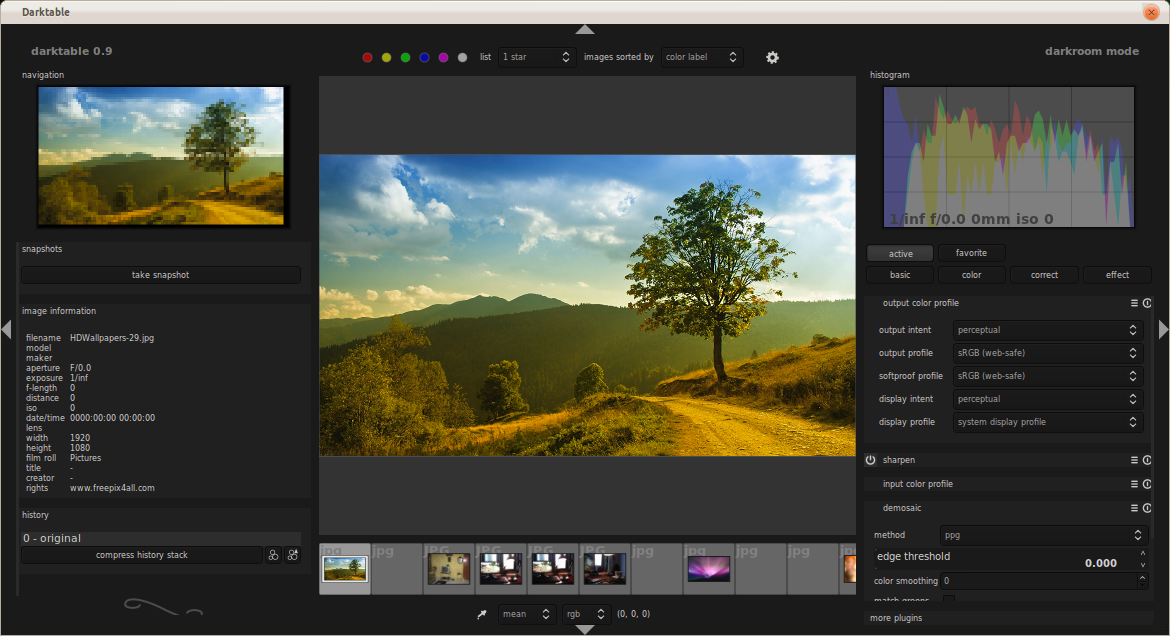
Когда дело доходит до цветокоррекции, имейте в виду, что каждый инструмент можно использовать в автоматическом режиме или же вы можете внести все правки вручную. Вы найдете настройки цвета, света и детализации, виньетку, HSL, тонирование кривой, искажение, границы, эффекты, LUT и рендеринг. Более продвинутые фотографы могут использовать маски.
5. LightZone
LightZone — кроссплатформенный полуавтоматический редактор изображений и конвертер фотографий JPEG, TIFF и RAW, построенный на основе неразрушающего редактирования.
Интерфейс разделен на 2 отдельных модуля для управления и навигации между фотографиями и редактирования. Вы можете упорядочивать изображения по рейтингу, а также просматривать все данные EXIF.
В модуле редактирования фотографий можно настроить 30+ ползунков в соответствии с балансом белого, тенями, насыщенностью и тенями. Есть также 3 кривые, которые позволяют более точно улучшить фото.
Кроме того, вы можете выбирать и комбинировать различные эффекты.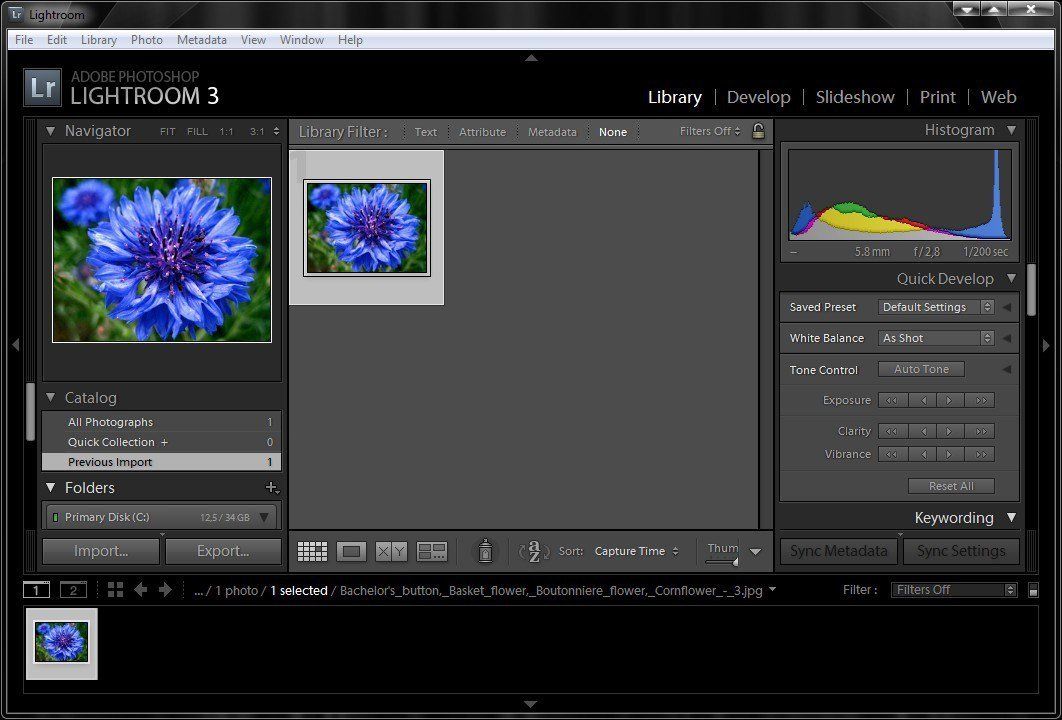 Готовые настройки можно сохранить как собственный отдельный стиль, что позволяет легко повторить понравившиеся эффекты в будущем или применить их к пакету изображений в окне «Обзор».
Готовые настройки можно сохранить как собственный отдельный стиль, что позволяет легко повторить понравившиеся эффекты в будущем или применить их к пакету изображений в окне «Обзор».
6. RawTherapee
RawTherapee — еще одна кроссплатформенная программа с открытым исходным кодом, позволяющая выполнять глубокую цветокоррекцию отдельных фотографий или в пакетном режиме, организовывать фотобиблиотеки по рейтингу и редактировать скин модели.
Соперничество между Lightroom и RawTherapee настолько очевидно, потому что оба графических редактора поддерживают неразрушающую обработку фотографий, поэтому выбрать лучший вариант не так просто. Все изменения не применяются, пока вы не экспортируете отредактированную фотографию RAW.
Среди инструментов вы найдете библиотеку из 30+ встроенных пресетов с возможностью расширения сторонними фильтрами. Инструменты для гистограмм и тональной компрессии, шумоподавления, тональной коррекции, смены источников света, кривых и HSL расположены удобным образом.
7. Fotoxx
Fotoxx — немного устаревшее бесплатное приложение для редактирования изображений, которое имеет множество функций, включая редактирование и организацию файлов RAW на основе методов пакетного редактирования.
Несмотря на столь устаревший дизайн, эта альтернатива Lightroom для Linux умеет выполнять шумоподавление, панорамирование, регулировать цвет и температуру, точки белого и черного, исправлять хроматические аберрации, исправлять эффект красных глаз и удалять красноту на коже с помощью автоматических кистей, добавлять текстуры, размытие, пользовательский текст и даже редактирование HDR путем объединения фотографий.
Мне также нравится, что я могу использовать Fotoxx в качестве плагина для графических редакторов, таких как GIMP или RawTherapee. Вы можете легко импортировать фото в выбранную программу на вашем ПК.
8. DigiKam
DigiKam — еще одна замечательная программа для начинающих, позволяющая управлять целым фотоальбомом и систематизировать его.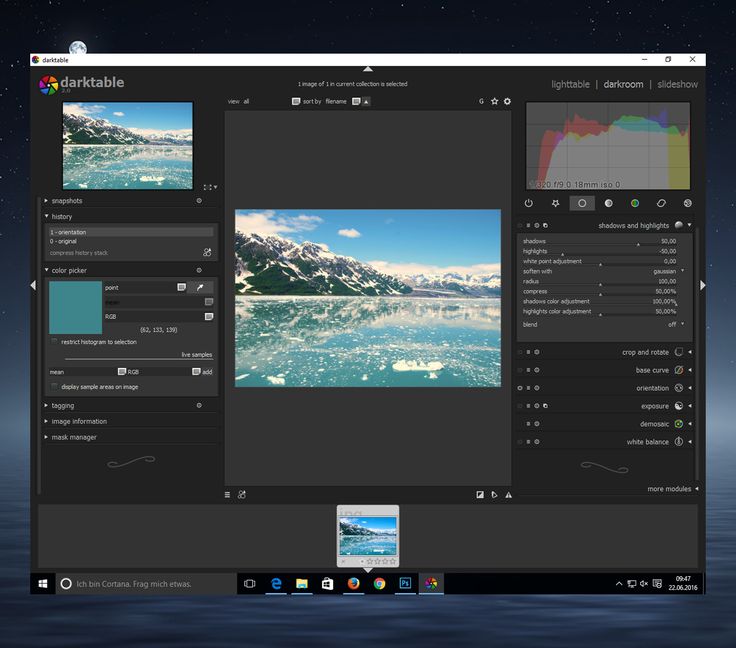 Разработчики позаботились о начинающих фотографах и предоставили им несколько коротких обучающих уроков, чтобы они поняли, как работает программа.
Разработчики позаботились о начинающих фотографах и предоставили им несколько коротких обучающих уроков, чтобы они поняли, как работает программа.
Отдельное меню организации позволяет прописывать различные теги, добавлять гео и рейтинги, группировать их по категориям для более удобного поиска. Вы также можете редактировать метаданные, создавать слайд-шоу и календари.
Для исправления цветов можно использовать режим пакетной обработки с полным набором инструментов или улучшать фотографии по отдельности. Набор инструментов включает в себя кривые, фильтры и эффекты, инструменты для настройки гаммы, резкости, баланса белого, смешивания каналов, удаления шума и даже инструмент масляной краски, чтобы превратить вашу фотографию в картину.
Ева Уильямс
Привет, я Ева Уильямс — профессиональный блоггер, читать далее
Установите альтернативу Adobe Lightroom RawTherapee в Ubuntu Linux
Абхишек Пракаш
3 минуты чтения
Многие любители или профессиональные фотографы используют Adobe Lightroom для обработки изображений RAW со своих цифровых зеркальных камер. Это дорогое программное обеспечение, и оно недоступно для рабочего стола Linux.
Это дорогое программное обеспечение, и оно недоступно для рабочего стола Linux.
Хорошей новостью является то, что для Linux доступны альтернативные программы Adobe. Действительно, в Linux есть две хорошие альтернативы Adobe Lightroom: Darktable и RawTherapee. Оба этих программного обеспечения являются бесплатными и с открытым исходным кодом.
Вы уже видели, как установить Darktable в Ubuntu, сегодня я покажу вам , как установить RawTherapee в Ubuntu Linux. Перед этим давайте кратко рассмотрим основные функции RawTherapee.
Функции RawTherapee:
Интерфейс RawTherapee- Получите максимальную детализацию и наименьшее количество артефактов на необработанных фотографиях благодаря современным и традиционным алгоритмам демозаики: AMaZE, DCB, AHD, EAHD, HPHD, IGV, LMMSE, VNG4, Mono и Fast.
- Расширенная обработка цвета
- CIE Color Appearance Model 2002
- Улучшенные инструменты экспозиции и тональности
- Несколько методов шумоподавления
- Различные инструменты для улучшения детализации быстро
- Параллельное редактирование нескольких изображений в отдельных вкладках редактора
- Дополнительный дополнительный дисплей
- Огромное количество поддерживаемых камер
- Может загружать большинство необработанных файлов, включая 16-, 24- и 32-разрядные необработанные HDR-изображения DNG, а также стандартные JPEG, PNG (8- и 16-разрядные) и TIFF (8-, 16- и 32-разрядные logluv ) изображений.

- Может сохранять изображения JPEG, PNG (8- и 16-разрядные) и TIFF (8- и 16-разрядные).
- Расширенный контроль над алгоритмами с множеством параметров тонкой настройки и кривых.
- Можно отправить в GIMP или инструмент редактирования по вашему выбору одним щелчком мыши
- Доступна версия для командной строки
- Различные макеты: несколько вкладок, одна вкладка с кинолентой, вертикальная вкладка с кинолентой, два монитора.
- Кроссплатформенность: доступно для Linux, Windows и OS X
- Доступно на 25 языках!
Полный список функций можно найти на этой вики-странице. Если вы новичок в RawTherapee, вы можете просмотреть их обширную документацию и узнать, как использовать его функции.
Документация RawTherapee
RawTherapee — популярное программное обеспечение, которое можно найти в официальном центре программного обеспечения. Откройте Центр программного обеспечения и найдите RawTherapee. Когда вы найдете его, нажмите на него и установите отсюда.
К сожалению, версия RawTherapee, доступная в Ubuntu Software Center, не всегда может быть последней. Если вы хотите установить последнюю версию в Ubuntu, вы можете установить ее через неофициальный PPA.
sudo add-apt-repository ppa:dhor/myway судо подходящее обновление sudo apt install rawtherapee
Чтобы удалить все RawTherappe, установленные через PPA, используйте следующие команды:
sudo apt remove rawtherapee sudo add-apt-repository --remove ppa:dhor/myway
Использование RawTherapee в других дистрибутивах Linux
Попробуйте использовать диспетчер программного обеспечения вашего дистрибутива, чтобы получить RawTherapee. Если он недоступен, есть доступный AppImage, который вы можете загрузить и запустить сразу, даже не устанавливая его. Вы можете получить его на официальном сайте:
Скачать RawTherapee для Linux и других платформ
Я надеюсь, что это поможет вам установить RawTherapee в Ubuntu.

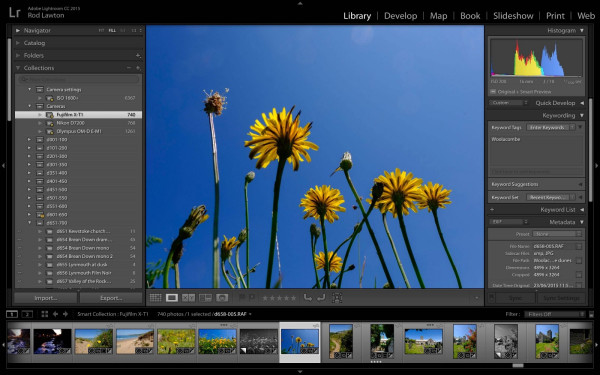
Leave a Comment